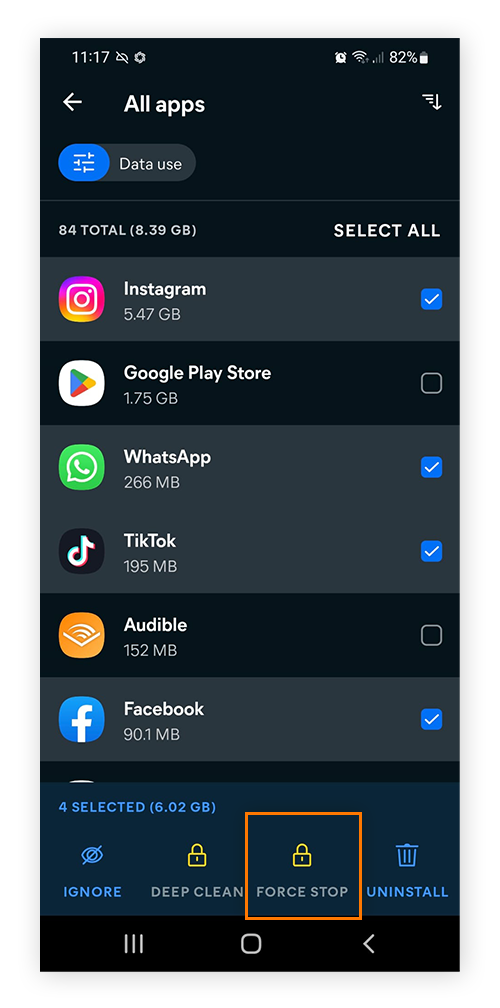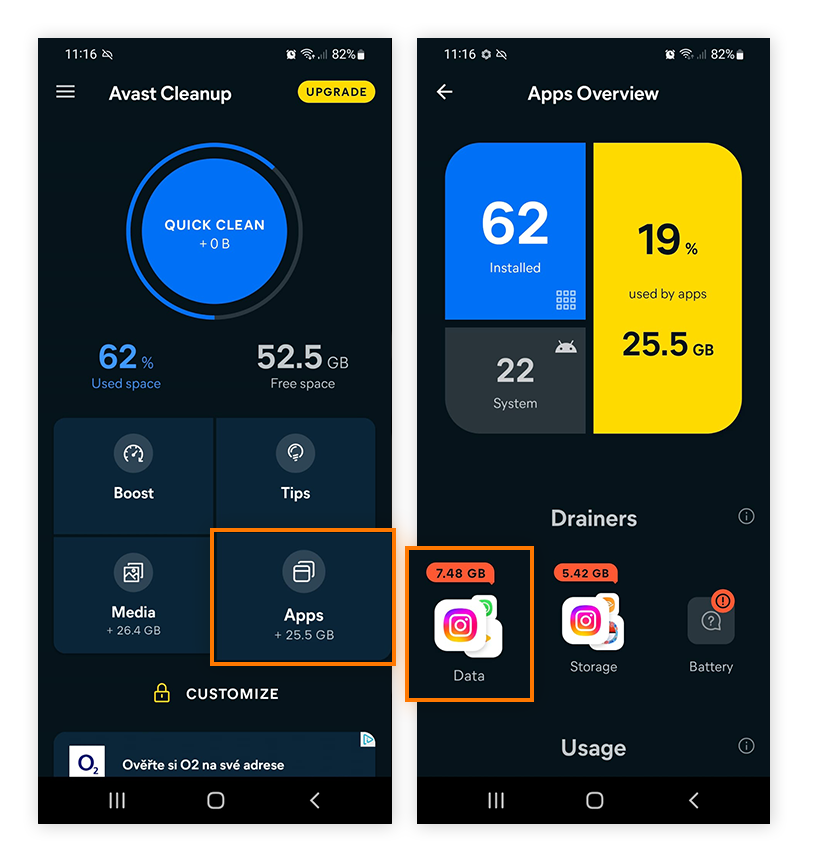در افزایش سرعت انتقال دیتا در موبایل و افزایش سرعت اینترنت در تلفن همراه ، در مقاله و مقاله بررسی هایی انجام دادیم. حال به بخش دیگری از عوامل افزایش سرعت اینترنت در گوشی هوشمند می پردازیم. بستن برنامه های غیر ضروری با غیرفعال کردن ویژگی Background App Refresh می تواند به سرعت بخشیدن اتصال شما کمک کند. حتما متوجه خواهید شد که غیرفعال کردن برنامههای پسزمینه باعث افزایش سرعت آیفون یا اجرای سریعتر اندروید شما میشود.
نحوه غیرفعال کردن برنامه های پس زمینه در IOS
1-گزینه Settings و سپس General را باز کنید و گزینه Background App Refresh را انتخاب کنید.

2-برای تنظیم یک برنامه به صورت جداگانه، دکمه دوحالته مربوط به آن را تغییر یعنی روشن یا خاموش کنید. رنگ سبز به این معنی است که Background App Refresh فعال است و رنگ خاکستری به معنای غیرفعال بودن آن است.
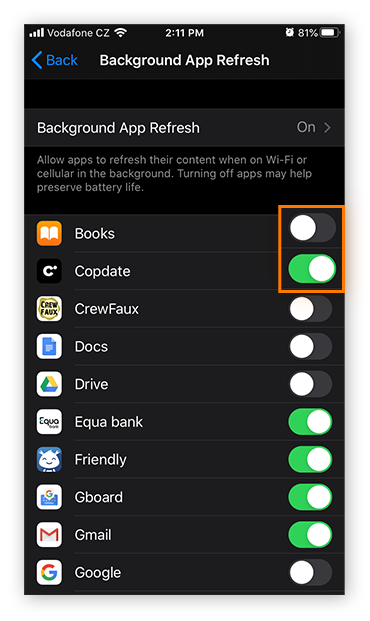
3-برای غیرفعال کردن عملکرد Background App Refresh برای همه برنامه ها، روی Background App Refresh بزنید. سپس، تعیین کنید که آیا میخواهید برنامههای کاربردی توسط WiFi و سیستم دادههای تلفن همراه، فقط Wi-Fi، یا اصلاً بهروزرسانی شوند یا نه، از این سه حالت یکی راانتخاب کنید.
نحوه غیرفعال کردن برنامه های پس زمینه در اندروید
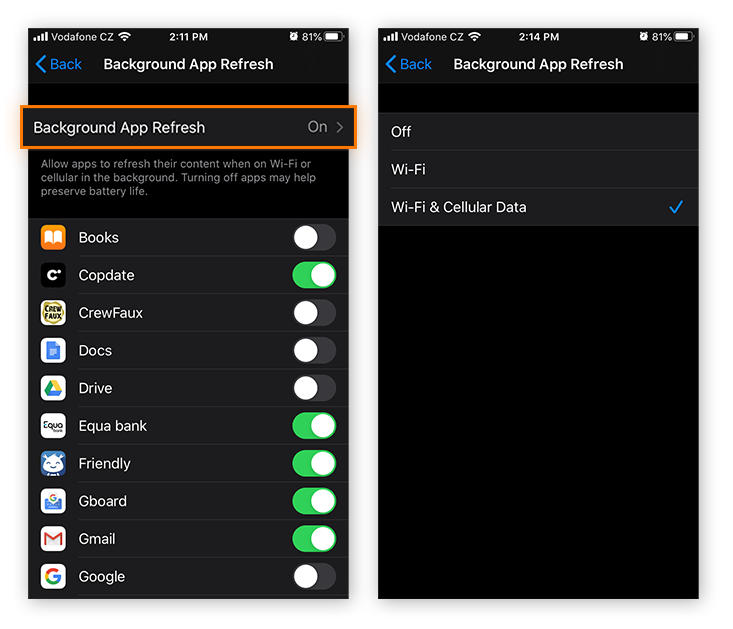
به طور معمول جدیدترین گوشیهای اندرویدی از قبل بهینهسازی شدهاند تا از آسیب به فضای ذخیره سازی و تخلیه منابع شما توسط برنامههای پسزمینه جلوگیری کنند. اما برخی از برنامهها ممکن است همچنان مجبور باشند در پسزمینه اجرا شوند تا عملکرد خود را حفظ کنند.
گاهی اوقات یک برنامه خاص ممکن است باتری شما را خالی کند، علیرغم اینکه تلفن شما بیشتر توان پردازشی را برای بهینه سازی فرآیندهای پس زمینه انجام داده است. در این بخش نحوه کنترل یک برنامه مشکل ساز و غیرفعال کردن استفاده از داده های پس زمینه آن در Samsung GalaxyS21 آمده است.
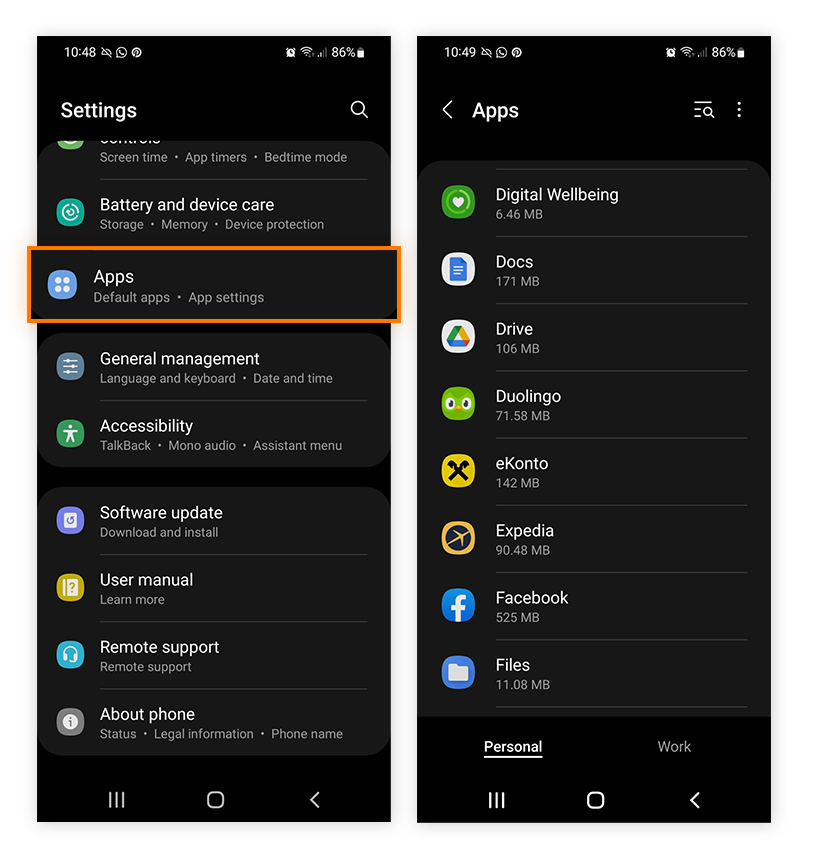
1-setting را انتخاب و سپس گزینه Apps را باز کنید و برنامه مشکل ساز را انتخاب کنید.
2-در این قسمت میتوانید برنامه را فورا و با ضرورتی که پیش آمده متوقف کنید، اما احتمالاً دفعه بعد که گوشی خود را مجدداً راهاندازی میکنید، دوباره برنامه اجرا میشود. برای غیر فعال کردن دائمی اجرای برنامه در پسزمینه، روی Mobile data همراه بزنید و مطمئن شوید که گزینه Allow background data usage غیرفعال باشد.
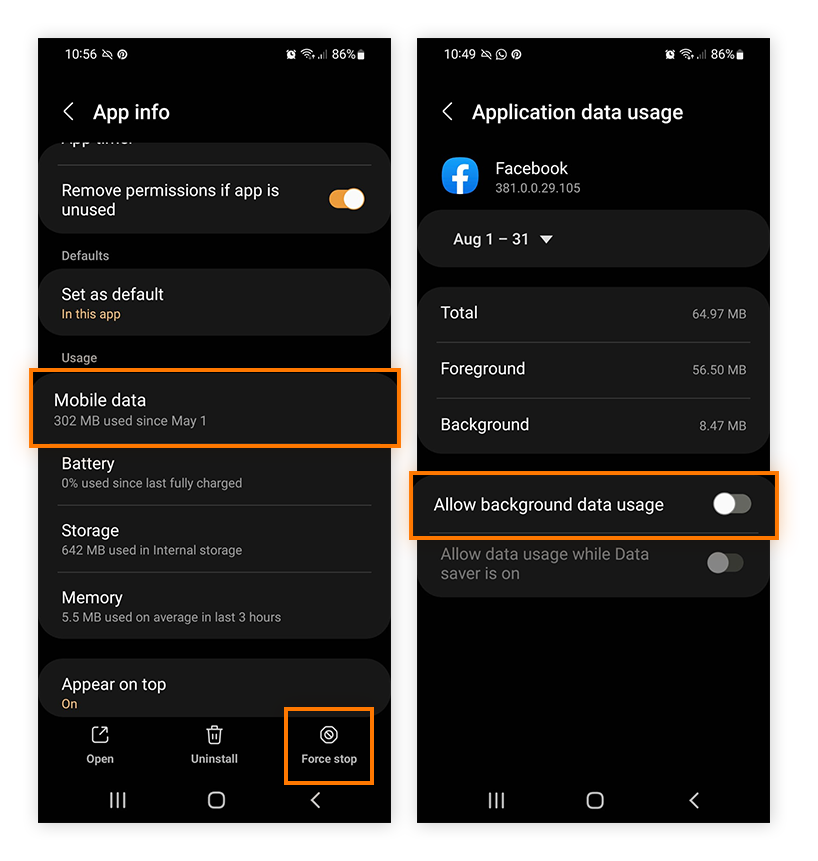
3-این عملیات را برای هر برنامهای که میخواهید از اجرای آن در پسزمینه جلوگیری کنید، تکرار کنید.
همچنین میتوانید از ویژگی Data Saver برای کاهش میزان ارسال و دریافت داده درهمه برنامهها در هنگام استفاده از داده تلفن همراه استفاده کنید.
1-به قسمت Settings بروید و سپس Connections (Network & internet on some devices) را انتخاب کنید و روی گزینه Data usage بزنید.
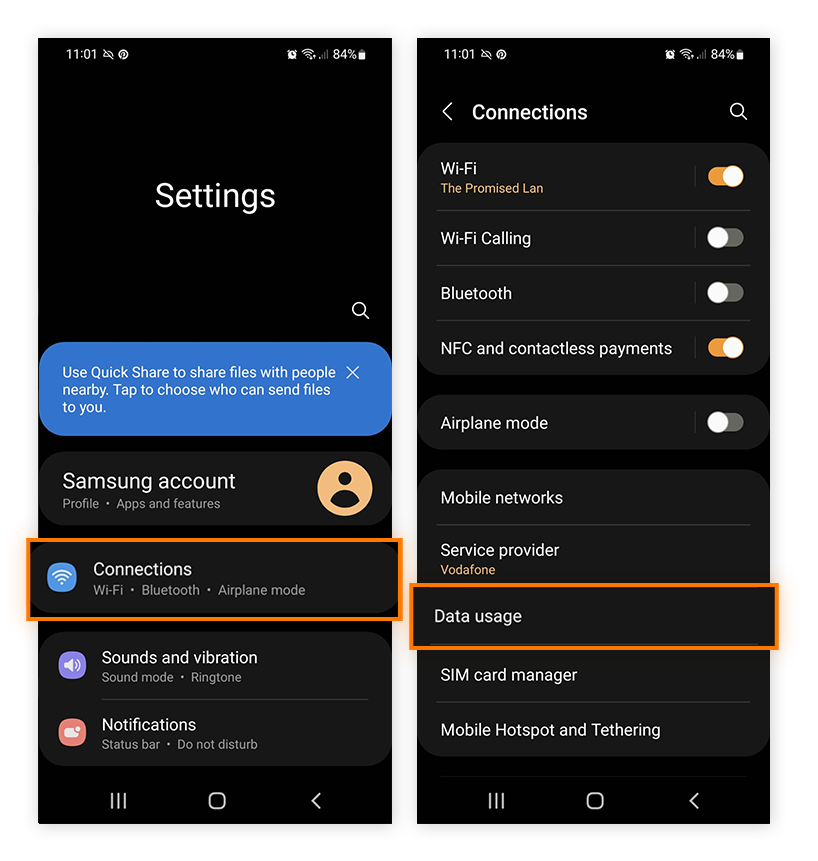
2- روی Data Saver ضربه بزنید و گزینه Turn on now را روشن کنید.
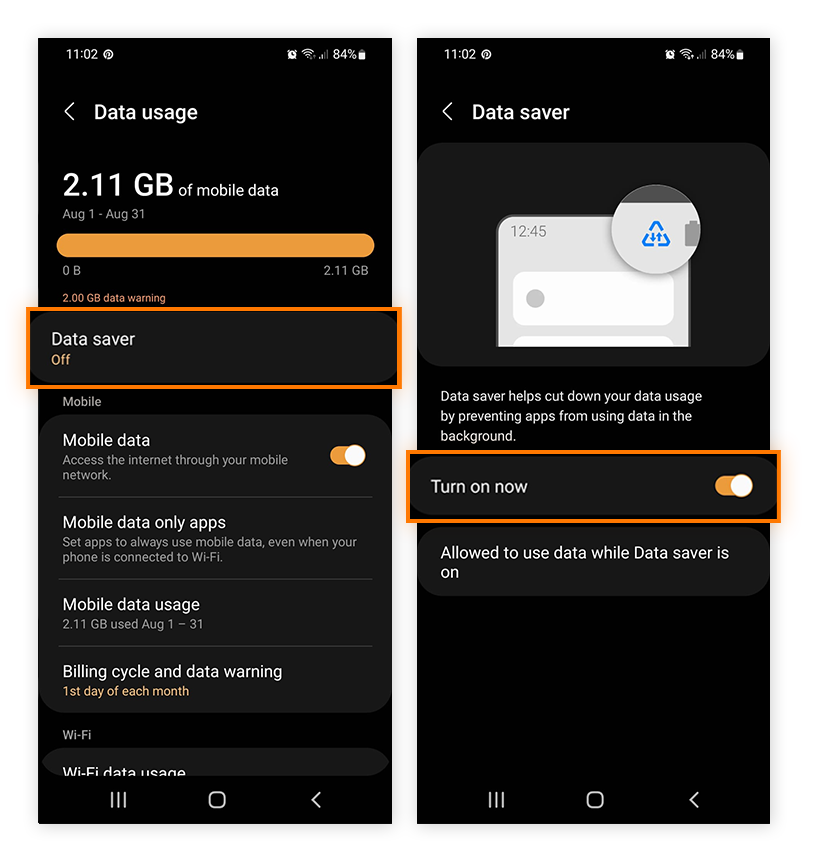
نکته: اگر دستگاه قدیمیتری دارید که برای جلوگیری از فرآیندهایی که در پسزمینه رخ می دهد، بهینهسازی نشده است، به Settings > Device Care > Memory بروید و به دنبال گزینه ای بگردید که Clean Now نام دارد و سپس(با توقف برنامههای پسزمینه، حافظه را آزاد کنید).
برنامه هایی که باعث از دست رفتن منابع سیستم می شوند را به روش آسان متوقف کنید
با اینکه میتوانید مراحل ذکر شده در بالا را طی کنید تا برنامه های غیرکاربردی خود را پیدا کنید و تنظیمات را یکی یکی تغییر دهید،همچنین میتوانید این عملیات را با یک ابزار پاکسازی اختصاصی انجام دهید. در این بخش نحوه جلوگیری از تخلیه داده های گوشی توسط برنامه ها با Avast Cleanup برای اندروید آمده است.
1-Avast Cleanup را دانلود و نصب کنید.
2- روی گزینه Apps ضربه بزنید.
3-در قسمت Drainers، برنامههایی را میبینید که بیشتر دادهها، فضای ذخیرهسازی و باتری شما را تخلیه میکنند. روی Data ضربه بزنید. (برای دریافت اطلاعات دقیق استفاده از برنامه، ممکن است لازم باشد برنامه طی چند روز مجددا اجراشود.)
4-برنامههایی که باعث از دست رفتن منابع سیستم می شوند و نمیخواهید در پسزمینه سیستم عامل اجرا شوند انتخاب کنید و روی Force stop بزنید. همچنین می توانید همین کار را برای برنامه هایی که منابع ذخیره سازی شما را به زور می گیرند یا باتری شما را تخلیه می کنند نیز انجام دهید.